F2 при включении компьютера
Нажмите F1, чтобы загрузить значения по умолчанию и продолжить.
Если нажимаю F1, то дата и время устанавливаются не правильно - 2008 г, приходится постоянно через F2 загружать. Что за проблема?
А если просто этого не замечать и дать компу загрузится. — 7 лет назад Если нажимаю F1 - идёт загрузка, но дата и время устанавливается не правильное - а 2008 год(как я понимаю исходное), если F2 - попадаю в БИОС на дату/время, если ничего не нажимать, то эта страница и висит(загрузка не идёт). — 7 лет назадВозможно стоит заменить баиарейку на материнской плате на новую.
В биосе возможно есть опция Hold on Alerts которую надо отключить чтоб зарузка шля дальше сама,
какая у вас версия биос? ее можно глянуть в биосе на самом верху, либо при старте ПК на первом экране.
но причина где-то в другом. КМОС слетает вероятно изза батарейки.
Написано AMIBIOS(C) 2006G31M-S BIOS P1.00
Или это не то? — 7 лет назад
Покупается батарейка CR2032 и заменяется (на материнской плате установлена, необходимо соблюдать полярность - той же стороной ставить, как старая стояла!). Вынимать без помощи металлических предметов! Чем-нибудь пластиковым или деревянной зубочисткой.
Потом время установите правильное и года три не будет беспокоить.
Цена вопроса - 25-30 рублей, если не покупать какую-нибудь очень именитую батарейку (разницы - никакой, кроме цены).
В подавляющем большинстве случаев данная проблема решается путём замены батарейки на материнской плате.
Алгоритм действий таков:
- Приобретаете батарейку-таблетку CR 2032 ![][1]
- Открываете крышку системного блока
- На материнской плате находите местоположение батарейки
- Производите замену.
Для тех, кто затрудняется самостоятельно осуществить подобную процедуру, помощником может послужить видео.
Скорее всего на материнской плате компьютера села батарейка (такая круглая CR 2032) Поэтому все данные загрузки и текущая дата и время не сохраняются биосом и выдает нажать F 1 при загрузке. Нужно поменять батарейку и корректно настроить биос. Цена вопроса на батарейку от 40 рублей и выше.

В биосе надо сделать так: Boot -> Boot setiings configuration -> Wait for F1 if Error -> Disabled
Но время и дата будет неверной пока не поменяете батарейку
Да, такое происходит из-за батарейки. Стоит изначально раскрыть системный блок, достать батарейку и поставить новую.
После этого, когда система будет загружаться, стоит зайти в настройки БИОС и выставить там верное время и дату, после чего сохранить и продолжить работу. Стоит просто идти по подсказкам.
Если поменять батарейку, но не сменить дату и время, то придется делать все по-новому. Если же сменить батарейку и выставить дату после загрузки, то она может не сохраниться.
Но если же сам процесс нажатия F1 не раздражает, то можно ничего и не делать. Существенных проблем не будет, разве что Chrome может выдавать ошибку.
Варианты проблем и их решения
Как правило, компьютер останавливается на экране загрузки и просит войти в программу настройки BIOS, поскольку считает, что что-то не так с настройками BIOS, либо разрядился аккумулятор на материнской плате. Ниже приведены распространенные причины, из-за которых компьютер может зависать и требовать нажатия F2 для входа в программу настройки.
Разрядился аккумулятор на материнской плате
На каждой материнской плате есть аккумулятор, который используется для сохранения настроек BIOS и поддержания работы встроенных часов материнской платы при отсутствии питания. Если батарея на материнской плате разрядилась, настройки BIOS не смогут быть сохранены при выключении компьютера. Из-за этого при запуске система может затребовать входа в программу установки для ручной настройки BIOS.
Нет дисковода для дискет, либо произошел отказ этого дисковода, притом, что BIOS настроен на загрузку с него
Некоторые компьютеры настраиваются на загрузку с дисковода гибких дисков, но проблема в том, что на компьютере нет такого дисковода или что он неисправен. Если проблема вызвана данной причиной, при входе в функции настройки CMOS можно обнаружить, что для накопителя A установлено значение 1,44 Мб.
Для решения этой проблемы нужно установить для диска A значение None, чтобы отменить загрузку с дисковода.
- Войти в настройки BIOS и выбрать "Стандартные функции CMOS".
- Набрать: Диск A: [Нет], Поддержка режима гибкого диска 3: [Отключено].
Совет: если в пункте указан Диск B, также следует установить для него значение [Нет].
- Вернуться в утилиту настройки CMOS и выбрать "Advanced BIOS Features".
- Набрать: Поиск загрузочной дискеты: [Отключено].
- Сохранить настройки BIOS и выйти.
Изменилась тактовая частота процессора или возникла проблема с памятью
Если проблема возникает из-за указанных причин, необходимо заменить модули памяти компьютера и установить значения в CMOS по умолчанию.
Съемный носитель подключается к компьютеру
ПК иногда может просить нажать F2, чтобы войти в программу настройки BIOS при запуске с подключенным USB-накопителем или внешним жестким диском. Эта проблема возникает из-за того, что при настройке BIOS приоритет загрузочного устройства был установлен на загрузку с флеш-накопителя USB по умолчанию.
Самый простой способ решить эту проблему — отключить съемный носитель, например, флеш-накопитель USB или портативный жесткий диск, после чего перезагрузить компьютер. Либо можно настроить загрузку Windows строго с жесткого диска.
Как отключить запрос нажатия F2 для продолжения загрузки

Оперативная память в компьютере играет роль временного буфера хранения информации, то есть при запуске, какого либо приложения оно частично загружается в оперативную память, следовательно, чем больше у вас такой памяти, тем больше вы сможете одновременно открывать и работать в нескольких программах, например, играть в компьютерную игру и одновременно слушать музыку.
Большое количество оперативной памяти требуется в современных играх, так как они стали обладать большими игровыми пространствами и что бы их подгрузить требуются те самые мегабайты в оперативной памяти.
Оперативная память обладает двумя главными характеристиками это само её количество и частота, на которой она работает.
Количество оперативной памяти измеряется в мегабайтах, планки памяти могут обладать размерами 32,64,128,512,256,1024,2048 мегабайт и т.д. Эти значения непосредственно влияют не количество возможного хранения информации в ней.
Частота оперативной памяти влияет на её скорость работы, например если с частотой в 600 мегагерц оперативная память загрузит 100 мегабайт за 10 секунд, то с частотой в 1000 мегагерц она произведёт эту же операцию за 5 секунд (цифры условные, только для того чтобы вам стало понятно для чего служит частота).
Разберем 3 вида памяти DDR1, DDR2, DDR 3
Оперативная память имеет разновидности, различаются они по возможной частоте и по входу в материнскую плату. Не будем брать старые разновидности, рассмотрим только DDR1, DDR2, DDR3
DDR1 уже устаревший стандарт памяти, возможная частота работы до 400 мегагерц.
DDR2 самый распространенный стандарт памяти на сегодняшний день, частота работы до 800 мегагерц.
DDR3 новый стандарт памяти, частота работы до 1800 мегагерц.
Стоит так же учесть, что для каждого вида памяти нужна своя материнская плата, то есть, если материнская плата имеет слоты для DDR1 то не какая другая память на ней работать не будет.
Впрочем, вы даже не сможете установить в слот иную память, так как они все имеют различные размеры и у каждого вида памяти на разъеме есть специальный разрез (ключ) он должен совпадать с разрезом на слоте памяти в материнской плате.
Ключ так же сделан для того чтобы не ошибиться и не поставить память в слот не той стороной.
Хотя были случаи, когда люди чуть ли не молотком забивали в слот не подходящую память и даже ключ (я называю его зашитой от дураков) не останавливал их. Вследствие этого дым, замыкание, сгоревшая оперативная память и материнская плата.
Специфика замещения частот
Следует учесть ещё два момента, а именно если материнская карта поддерживает память DDR2 а шина у материнской памяти 533 мегагерца (узнать это можно в документации к материнской плате) то если вы установите в неё память DDR2 c частотой в 800 мегагерц, то работать она будет всё равно на частоте шины, то есть на 533 мегагерцах.
Второй момент заключается в том, что если вы установите две планки памяти и у каждой будут разные частоты работы, то обе они будут работать на частоте той планки памяти, у которой частота работы будет меньше. Например, вы установили две планки памяти одна с частотой 800 мегагерц, а другая с частотой 600 мегагерц, в этом случае они обе будут работать на частоте 600 мегагерц.
Почему компьютер требует при загрузке нажать F1? В один прекрасный момент вы садитесь за компьютер, включаете его, а он не хочет загружаться, пока вы не нажмете на клавиатуре кнопку F1. Это еще хорошо, если вы владеете английским языком, и понимаете то, что написано при загрузке. А многие даже не могут понять, что случилось и какие действия необходимы в такой ситуации. Сначала появляется недоумение, потом страх, а потом вы хватаетесь за телефон и начинаете обзванивать сервисные центры. И хорошо если вам подскажут, что делать в такой ситуации. Но чаще дают совет либо привезти компьютер к ним, либо присылают мастера, который с умным видом посидит за компьютером с полчаса, а то и дольше, запустит ваш компьютер, сдерет с вас денежку и уйдет, так ничего и не объяснив. Чаще всего именно так и происходит. А запустить компьютер в этом случае проще простого. И на все про все у вас уйдет 5 минут.
Почему компьютер требует при загрузке нажать F 1
В моей практике такие поломки, если их можно так назвать, встречаются довольно таки часто. Это и поломкой то назвать трудно, но если не знать, что делать в такой ситуации, то маленькая проблема может вырасти в большую неприятность.
Был у меня один знакомый, который вместо того, чтобы вызвать мастера, стал разбирать свой системный блок, и менять все, что только можно было купить в магазине. В итоге он потратил уйму времени и денег, и так и не понял, что за неисправность была на его компьютере.
Он просто делал то, что делают многие из нас, когда заболеют. Пробовал все лекарства, не зная самой болезни и ее причины.
Как это не банально звучит, но если вы хотите избежать таких казусов, то обязательно изучайте своего компьютера, научитесь загружать его в и в критических ситуациях, чистите его от пыли.
Почитайте заранее, что необходимо делать, если . Проверяйте жесткие диски на . А самое главное, не жалейте денег на антивирусные программы.
Если ваш компьютер не включается и требует при загрузке нажать F1, то не паникуйте и не вините себя. Спокойно посмотрите на экран и постарайтесь прочитать то, что там написано в самом низу. Можно переписать фразу и посмотреть с другого компьютера в интернете.
- Чаще всего компьютер требует нажать клавишу F1 () если вы в последний раз перед включением выключили его, не дождавшись завершения всех процессов. Или если вдруг отключили свет в вашем доме, и компьютер выключился мгновенно.
Это равносильно тому, что ударить человека чем-нибудь тяжелым по голове, а потом привести его в чувство и требовать прочитать стихотворение. Сомневаюсь, что он сможет сразу его вспомнить.
Поэтому я всегда первым делом спрашиваю, как выключали компьютер. Многие возмущенно, отвечают, что это не имеет значения или начинают обманывать, что выключали компьютер как положено. Они не понимают, что для тестирования неисправности, мне важно знать какие действия были последними.
Еще такая неисправность бывает при подключении нескольких жестких дисков. В этом случае надо просто выставить в BIOS правильный приоритет загрузки.
- Если на мониторе такая запись — Press F1 to resume,F2toSetup или Press F1 to resume,DeltoSetup , то это значит, что в BIOS сбились настройки. Самый лучший способ, это сбросить его настройки. Для этого надо выключить компьютер, открыть системный блок, найти на материнской плате и вынуть ее на 10-15 минут.

Обычно достаточно нажать при загрузке клавишу F1, и компьютер загружается.
Можно в BIOS попробовать в Standard CMOS Features выставить значение NO errors , тогда загрузка системы будет продолжена, несмотря на любые ошибки.
Чаще всего при загрузке компьютер пишет следующее:
- CMOSbatteryhasfailed или CMOSchecksumerror–Defaultloaded – такая надпись говорит о том что, на материнской плате села батарейка. Пока вы не войдете в BIOS и не исправите дату, компьютер не сможет загрузиться. В любом случае в конечном итоге надо будет заменить батарейку, иначе так и будете входить в систему через BIOS.
Но не всегда помогает то, что описано выше. Значит, скорее всего, проблема в самом железе. А это уже не так-то просто выявить и устранить. Иногда причина может быть в том, что компьютер ищет флоппи-дисковод (дисковод для дискет), которого в компьютере просто нет. Тогда необходимо найти в BIOS все настройки связанные с этим дисководом и отключить их.
- Надпись CPUFanError появляется в тех случаях, когда вентилятор процессора не работает, или крутится слишком медленно. Возможно, после ремонта его просто подключили не к тому разъему на материнской плате.
- Таких разъемов на материнской плате может быть целых три (CPUFan , SystemFan и ChassisFan ). Подключать куллер процессора необходимо в разъем CPUFan , который обычно находиться рядом с процессорным гнездом.
В таком случае BIOS просто не видит такой куллер, и система не может запуститься. Может штекер просто плохо закреплен в разъеме, а может куллер просто захлебывается от . Выход только один – почистить системный блок.
- Если на экране появляется такая запись – Keyboarderrorornokeyboardpresent , то ваш компьютер не видит клавиатуру. Выключите компьютер и проверьте разъем клавиатуры, как на системном блоке, так и на самой клавиатуре.
Часто такие предупреждения могут быть с беспроводной или USB-клавиатурой. Необходимо в BIOS отключить автоотключение клавиатуры.
Компьютер требует при загрузке нажать F1, если на нем нет антивирусника, и вы наверняка подцепили какую-то «заразу». Тогда вам ничего из описанного выше не поможет. Надо сканировать компьютер на вирусы и устранять их.
Для многих из нас компьютер неотъемлемая часть их жизни. В ходе длительного использования одного и того же компьютера его включение и выключение становится настолько монотонным занятием, что появление надписи в виде просьбы нажать F1 или Del при загрузке и войти в BIOS для настроек - мы воспринимаем как серьезную поломку. Затем полазив в настройках видим, что либо слетели настройки на по умолчанию, если в них разбираемся, либо ничего не произошло. Но почему тогда появляется надпись? - предлагаем разобраться в данной заметке.
Как правило, появление данной надписи описывают лица принесшие компьютер в компьютерный сервис в Москве уже после того как он вовсе перестал загружаться, поэтому появление указанной выше надписи следует считать симптомом грядущих проблем. Первой и наиболее частой причиной появления просьбы зайти в настройки BIOS некогда являлось разряжение батарейки постоянной памяти CMOS, где хранятся настройки компьютера. Но современная память CMOS начала потреблять настолько мало памяти, что материнские платы с одной батарейкой спокойно работают десять лет и более. Поэтому наиболее частой причиной сброса настроек BIOS является ошибка теста устройств при загрузке компьютера.
Наиболее часто ошибка возникает со стороны жестких дисков и твердотельных накопителей. Последние начали продаваться недавно, поэтому это чаще жесткие диски. Жесткие диски помирают и в их контроллер заносятся данные об ошибках S.M.A.R.T. Наличие данных проблем можно легко считать с помощью программы CrystalDiskInfo. Программа бесплатна и при появлении проблем с жестким диском вам об этом сообщит. Если проблемы есть - надо в этот же день купить новое устройство хранения данных и перенести туда все ценное. Затем можно удалить жесткий диск из системы и надпись перестанет появляться.
Третьей по частоте причиной проблем является нестабильность работы вашего блока питания. Скачки напряжений 5 вольт, 12 вольт, 3,3 вольта отслеживаются материнской платой и указываются в настройках во вкладке "мониторинг". Если это действительно из-за просадок напряжения - надо менять блок питания, так как он допускает просадки по сути без каких-либо серьезных нагрузок. Также данная проблема встречается в том случае, если внезапно остановился или не запускается вентилятор процессора. Как правило, это происходит из-за его выгорания или попадания какого-либо шнура в его лопасти.
Комментарии и отзывы
Компания Samsung вкладывает 8 млрд долларов в свой завод в Китае по производству чипов. Предполагается.
Сегодня на рынке были анонсированы настенные часы Citizen Smart Clock, которые стоят $80 (с металлической.
Многие сталкивались с такой проблемой, правда? Вы загружаете компьютер, и он просит вас нажать F1. Загрузка не произойдет, если вы этого не сделаете. В данной статье попробую объяснить вам, что это значит и как это «устранить».

Затем выйдите из BIOS, но перед этим нажмите F10 – это сохранит настройки.

Так же, если этот способ не помог, можете воспользоваться предыдущим способом, о котором упоминалось выше и обнулить BIOS. Ну а если и это уже не помогает, то проблема, скорее всего в оборудовании. Но проблемы в оборудовании встречаются очень редко, поэтому вышеуказанные два способа (замена батарейки и зайти и выйти, хватает для решения данной проблемы).
Сразу же стоит отметить, что операционная система в этом случае не имеет к рассматриваемой проблеме никакого отношения, поскольку она образуется сразу же после включения, не доходя до запуска ОС.
Причина 1: Сбой настроек BIOS
Настройки БИОС довольно часто сбиваются после резкого отключения компьютера от питания или же после полного обесточивания ПК на определенный промежуток времени. Несмотря на то, что в целом ситуации схожи, их появление спровоцировано разными факторами.
Выполняем вход в BIOS

Сбрасываем настройки BIOS
Неожиданное отключение света или какой-либо внутренний сбой на уровне БИОС может вызвать появление требования «Press F1 to Resume» , «Press F1 to Run SETUP» или аналогичного. Появляться оно будет при каждом новом включении компьютера, пока пользователь не выполнит сброс настроек BIOS. Сделать это несложно даже для начинающего пользователя. Ознакомьтесь с нашей статьей, рассказывающей о разных методах решения поставленной задачи.

Делаем HDD загрузочным вручную

Отключаем Floppy в BIOS
На старых компьютерах ошибка вида A: Driver Error чаще всего появляется по одной и той же причине - оборудование выполняет поиск Floppy-дисковода, который в системном блоке может отсутствовать как таковой. Следовательно, через BIOS нужно отключить все настройки, которые так или иначе могут быть связаны с дискетным приводом.

Причина 2: Аппаратные неполадки
Теперь перейдем к описанию нарушениям в работе аппаратных компонентов ПК. Распознать, с каким именно комплектующим неполадка, можно по строчкам, предшествующим надписи «Press F1…».
CMOS Checksum Error/CMOS Checksum Bad


CPU Fan Error
CPU Fan - кулер, охлаждающий процессор. Если компьютер при включении не видит это устройство, следует проверить его на работоспособность.

Keyboard Error/ No Keyboard Present/No Keyboard Detected
Из названия понятно, что компьютер не видит клавиатуру, иронично предлагая при этом нажать Ф1 для продолжения. Проверьте ее подключение, чистоту контактов на материнской плате либо приобретите новую клавиатуру.
Рано или поздно практически на любом компьютере при включении требуется нажать клавишу F1 или F2. Если этого не сделать он попросту не включится, оставаясь висеть на черном фоне с белыми буквами. В данной статье мы расскажем что это значит, а также как избавится от постоянных нажатий кнопки F1 при включении компьютера.
Почему компьютер просит нажать F1?
Cmos checksum bad/CMOS Checksum Error
Ошибка при загрузке Cmos checksum bad
Smart status bad backup and replace/Immediately backup your data and replace your hard disk drive
Smart status bad backup and replace
Cpu fan error
Данная ошибка говорит о наличии проблем с кулером на процессоре. Он либо не подключен, либо не работает, либо работает, но не с должной скоростью. Рекомендуется его проверка с возможной последующей заменой. Обратите внимание, что кулер процессора должен быть подключен к коннектору материнской платы с именем CHA/CPU Fan.
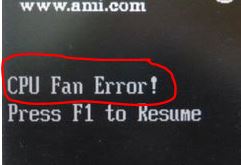
cpu fan error при загрузке
CPU over temperature error
cpu over temperature error
Chassis intruded!
Chassis intruded! Fatal Error… System Halted
Intel cpu ucode loading error
Окно с ошибкой intel cpu ucode loading error
Floppy disk fail 40
В данном случае обнаружены проблемы с работой дисковода для дискет. Самый простой и действенный метод устранения — его отключение в BIOS.
Компьютер при включении просит нажать F1 — как убрать
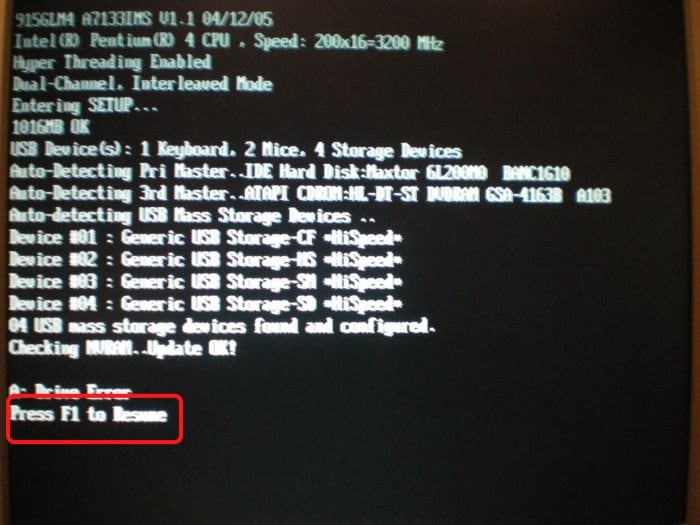
В первую очередь необходимо определить, что проблема возникла не на системном уровне, ведь просьба о нажатии « F1 » происходит еще до загрузки Windows . Значит неполадки возникли в настройках подсистемы BIOS . По каким-то причинам ваши настройки изменились. Вполне возможно, что причиной стало переопределение приоритета устройств при запуске компьютера. Например, все старые модели (даже некоторые новые) имеют устройство «Floppy Disk Drive», который по каким-то причинам оказался первым в списке устройств, с которых должна запускаться система. Но, конечно же, самого диска в этом дисководе у вас нет, поэтому возникает подобная ситуация и система призывает нажать «F1» для получения справки.
BIOS – это прошивка, подобно любым другим, например, старого мобильного телефона или игровой приставки. То есть можно сказать, что это неизменяемая программа, в задачи которой входят определенные функции, в случае с BIOS – указывать дату, запускать устройства (CD-привод), подключать/отключать порты (USB, Serial ATA, Ethernet) и многое другое. BIOS – это программное обеспечение на более низком уровне, которое управляет «железом» напрямую. Эта программа находится в специальном чипе на материнской плате.
Для того, чтобы попасть в BIOS, необходимо во время появления первой заставки на вашем мониторе при запуске компьютера нажать нужную клавишу. Какую именно клавишу – зависит от производителя материнской платы и ее модели. Есть два способа определить эту клавишу – подсмотреть во время запуска в подсказке на мониторе или определить её на сайте производителе материнской платы.
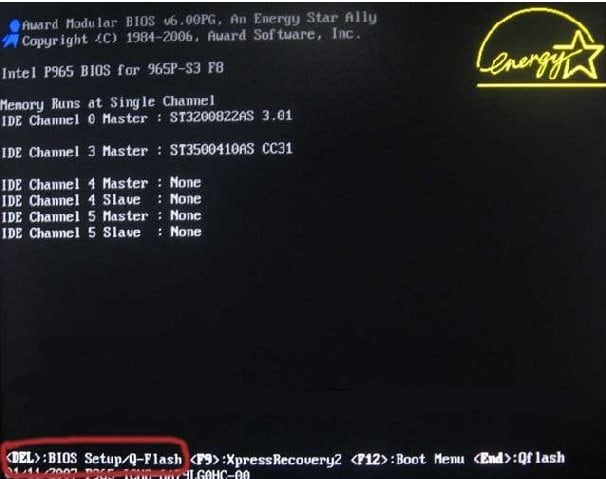
Клавиша для вызова BIOS
Решение проблемы
Практически стопроцентное решение случая, когда компьютер при включении просит нажать «F1» заключается в сбросе до заводских настроек BIOS . В этом случае настройки вернуться в прежнее, рабочее положение и проблемы больше не возникнет. Сделать это можно несколькими способами. Рассмотрим способ с изъятием батарейки CMOS из ее ячейки на материнском плате. Для этого вам нужно будет открыть смотровую крышку системного блока. Далее найти на материнской плате небольшую круглую батарейку. Она имеет размер большой пуговицы.
Перед тем, как вынимать батарейку, обязательно отключите компьютер от электропитания. Когда вы отыщите батарейку, аккуратно извлеките ее из ячейки.

Извлечение батарейки из ячейки материнской платы
Можно использовать отвертку или любой другой подходящий для этого предмет. Действуйте осторожно, чтобы не повредить другие детали платы. Теперь нужно подождать не менее 10 минут . После этого вставьте батарейку снова в ячейку. Вставьте ее правильно, выгравированные слова на английском (китайском) должны быть сверху. Крышку можно пока не ставить обратно. На плате есть специальные контакты, которые при замыкании сбрасывают настройки BIOS.
Перемычка CMOS
Для следующего способа сбросить настройки BIOS, необходимо снова заняться поиском специальной перемычки на материнской плате. Возле нее вы также увидите надпись «CMOS». Найти ее не составит труда. Когда вы это сделаете, вы увидите три контакта в виде металлических штырей. Два из них на данный момент перемкнуты. Ваша задача изменить ее положение, переместив перемычку на другие два контакта.

Перемычка CMOS на материнской плате
Нужно подождать несколько минут, затем вернуть перемычку в исходное положение. Готово. Сейчас уже можете ставить крышку на место и закручивать ее. Включите компьютер и проверьте не исчезла ли проблема.
Как убрать ошибку другим способом
Известно, что многие серьезные вирусы написаны на низкоуровневом языке программирования Ассемблер. Поэтому очень важно проверить свою систему на вирусы .
После проведения анализа состояния вашего жесткого диска утилита предложит выбрать файлы для удаления. Здесь можно увидеть количество «мусора» в мегабайтах. Когда утилита закончит удалять файлы, то же самое проделайте и со вторым диском (если он есть) на вашем компьютере.
Почему компьютер требует при загрузке нажать F1
Почему компьютер требует при загрузке нажать F1? В один прекрасный момент вы садитесь за компьютер, включаете его, а он не хочет загружаться, пока вы не нажмете на клавиатуре кнопку F1. Это еще хорошо, если вы владеете английским языком, и понимаете то, что написано при загрузке. А многие даже не могут понять, что случилось и какие действия необходимы в такой ситуации. Сначала появляется недоумение, потом страх, а потом вы хватаетесь за телефон и начинаете обзванивать сервисные центры. И хорошо если вам подскажут, что делать в такой ситуации. Но чаще дают совет либо привезти компьютер к ним, либо присылают мастера, который с умным видом посидит за компьютером с полчаса, а то и дольше, запустит ваш компьютер, сдерет с вас денежку и уйдет, так ничего и не объяснив. Чаще всего именно так и происходит. А запустить компьютер в этом случае проще простого. И на все про все у вас уйдет 5 минут.
Почему компьютер требует при загрузке нажать F1

В моей практике такие поломки, если их можно так назвать, встречаются довольно таки часто. Это и поломкой то назвать трудно, но если не знать, что делать в такой ситуации, то маленькая проблема может вырасти в большую неприятность.
Был у меня один знакомый, который вместо того, чтобы вызвать мастера, стал разбирать свой системный блок, и менять все, что только можно было купить в магазине. В итоге он потратил уйму времени и денег, и так и не понял, что за неисправность была на его компьютере.
Он просто делал то, что делают многие из нас, когда заболеют. Пробовал все лекарства, не зная самой болезни и ее причины.
Как это не банально звучит, но если вы хотите избежать таких казусов, то обязательно изучайте строение своего компьютера, научитесь загружать его в безопасном режиме и сохранять свои данные в критических ситуациях, чистите его от пыли.
Почитайте заранее, что необходимо делать, если не загружается система. Проверяйте жесткие диски на наличие ошибок. А самое главное, не жалейте денег на антивирусные программы.
Если ваш компьютер не включается и требует при загрузке нажать F1, то не паникуйте и не вините себя. Спокойно посмотрите на экран и постарайтесь прочитать то, что там написано в самом низу. Можно переписать фразу и посмотреть с другого компьютера в интернете.
- Чаще всего компьютер требует нажать клавишу F1 ( Press F1 to continue loading ) если вы в последний раз перед включением выключили его, не дождавшись завершения всех процессов. Или если вдруг отключили свет в вашем доме, и компьютер выключился мгновенно.
Это равносильно тому, что ударить человека чем-нибудь тяжелым по голове, а потом привести его в чувство и требовать прочитать стихотворение. Сомневаюсь, что он сможет сразу его вспомнить.
Поэтому я всегда первым делом спрашиваю, как выключали компьютер. Многие возмущенно, отвечают, что это не имеет значения или начинают обманывать, что выключали компьютер как положено. Они не понимают, что для тестирования неисправности, мне важно знать какие действия были последними.
Еще такая неисправность бывает при подключении нескольких жестких дисков. В этом случае надо просто выставить в BIOS правильный приоритет загрузки.
- Если на мониторе такая запись — Press F1 to resume,F2toSetup или Press F1 to resume,DeltoSetup , то это значит, что в BIOS сбились настройки. Самый лучший способ, это сбросить его настройки. Для этого надо выключить компьютер, открыть системный блок, найти на материнской плате батарейку и вынуть ее на 10-15 минут.

Обычно достаточно нажать при загрузке клавишу F1, и компьютер загружается.
Можно в BIOS попробовать в Standard CMOS Features выставить значение NO errors, тогда загрузка системы будет продолжена, несмотря на любые ошибки.
Чаще всего при загрузке компьютер пишет следующее:
- CMOSbatteryhasfailed или CMOSchecksumerror–Defaultloaded – такая надпись говорит о том что, на материнской плате села батарейка. Пока вы не войдете в BIOS и не исправите дату, компьютер не сможет загрузиться. В любом случае в конечном итоге надо будет заменить батарейку, иначе так и будете входить в систему через BIOS.
Но не всегда помогает то, что описано выше. Значит, скорее всего, проблема в самом железе. А это уже не так-то просто выявить и устранить. Иногда причина может быть в том, что компьютер ищет флоппи-дисковод (дисковод для дискет), которого в компьютере просто нет. Тогда необходимо найти в BIOS все настройки связанные с этим дисководом и отключить их.
- Надпись CPUFanError появляется в тех случаях, когда вентилятор процессора не работает, или крутится слишком медленно. Возможно, после ремонта его просто подключили не к тому разъему на материнской плате.
- Таких разъемов на материнской плате может быть целых три (CPUFan, SystemFan и ChassisFan). Подключать куллер процессора необходимо в разъем CPUFan, который обычно находиться рядом с процессорным гнездом.
В таком случае BIOS просто не видит такой куллер, и система не может запуститься. Может штекер просто плохо закреплен в разъеме, а может куллер просто захлебывается от пыли. Выход только один – почистить системный блок.
- Если на экране появляется такая запись – Keyboarderrorornokeyboardpresent, то ваш компьютер не видит клавиатуру. Выключите компьютер и проверьте разъем клавиатуры, как на системном блоке, так и на самой клавиатуре.
Часто такие предупреждения могут быть с беспроводной или USB-клавиатурой. Необходимо в BIOS отключить автоотключение клавиатуры.
Компьютер требует при загрузке нажать F1, если на нем нет антивирусника, и вы наверняка подцепили какую-то «заразу». Тогда вам ничего из описанного выше не поможет. Надо сканировать компьютер на вирусы и устранять их.
Некоторые специалисты небезосновательно полагают, что всему виной какие-то неполадки с материнской платой, и ее необходимо протестировать либо даже заменить. Это не всегда так, и рядовому пользователю можно предложить несколько простых решений, которые к кардинальным мерам, в общем-то, не относятся. Но обо всем по порядку.
Почему при запуске компьютер просит нажать F1?
Несмотря на то что в основном сбой этого типа относится к неполадкам с установленным оборудованием, сигнализирует об этом первичная система ввода/вывода BIOS, непосредственно отвечающая за его проверку при старте компьютера и сохранение основных настроек, с ним связанных. Что же касается причин того, что система при включении компьютера просит нажать F1, их выявить можно довольно просто.

Система при запуске компьютера просит нажать F1: выявление симптомов сбоев
Еще одна проблема – частичный выход из строя материнской платы. Тут необходимы крайние меры с проведением полного тестирования в сервисном центре. Наконец, в уведомлении может быть указан сбойный компонент, а компьютер просит нажать F1 для пропуска тестирования его работоспособности, что часто наблюдается при подключении к терминалам неисправной клавиатуры.
Теперь, после выяснения основных причин и симптомов такого поведения компьютера или ноутбука, можно непосредственно переходить к рассмотрению простейших методик устранения ошибки. Первым делом необходимо войти в опции BIOS, если это возможно. Если такой возможности нет, компьютер необходимо перезагрузить принудительно и выполнить вход после этого.
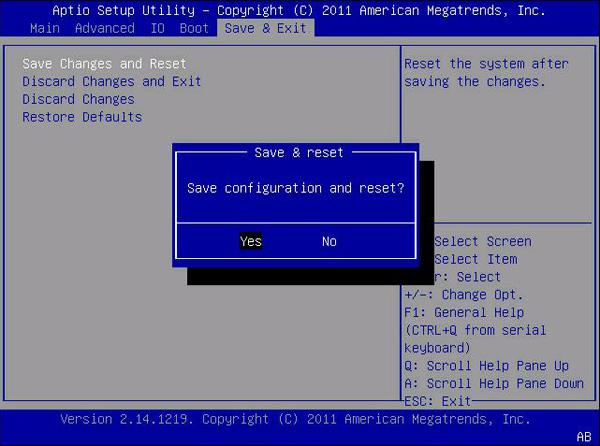
После входа менять установленные опции не нужно. Следует всего лишь произвести выход с сохранением установок (F10). Удивительно, но такое действие помогает довольно часто.
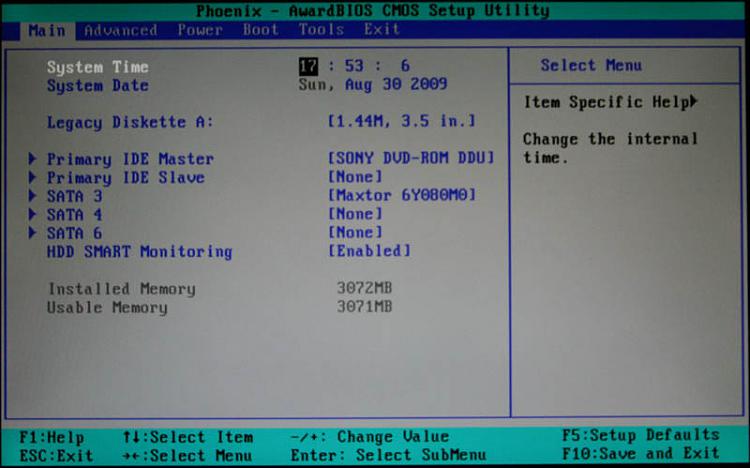
Если это не помогает, и система при загрузке компьютера просит нажать F1 снова и снова, попробуйте изменить дату и время, выставив корректные параметры, и сохранить изменения при выходе.
Ручной сброс настроек BIOS
Если предыдущие действия не помогают, снова войдите в параметры первичной системы, найдите там пункт сброса настроек до заводских (что-то вроде Load Setup Defaults), согласитесь со сбросом, после чего последует рестарт.

Однако бывает и так, что такие действия должного эффекта не дают, и система при загрузке компьютера просит нажать F1 снова.

В этом случае можно попробовать просто изъять батарейку CMOS, расположенную на материнской плате, на 10-15 минут, после чего вставить в гнездо и включить терминал. Параметры будут сброшены автоматически.
Действия с дополнительными параметрами первичной системы ввода/вывода
Некоторые пользователи, столкнувшиеся с такой проблемой, сообщают о том, что иногда положительного эффекта по устранению описываемой неполадки можно добиться путем изменения некоторых настроек первичной системы.
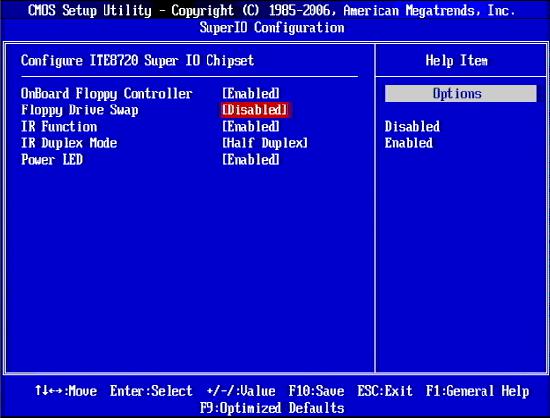
В частности, речь идет о том, чтобы деактивировать пункты Swap Floppy Drive и Boot Up Floppy Seek, установив для них отключенный параметр (Disabled) в расширенных настройках (Advanced BIOS Features). После этого, как обычно, потребуется сохранить опции и перезагрузить систему.
Что делать, если проблема в периферийном оборудовании?
Дополнительные методы исправления ситуации
Наконец, если ничего из вышеперечисленного не помогает, вполне возможно, что основная проблема состоит не в оборудовании, а как раз в самой первичной системе. В этой ситуации можно попытаться устранить неполадки путем установки самой свежей прошивки, которую следует загружать с сайта производителя материнской платы, ноутбука или разработчика программной оболочки BIOS. В отличие от UEFI, перепрошивка BIOS является весьма трудоемким процессом, а заниматься подобными вещами без специальных знаний не рекомендуется. Правда, в некоторых модификациях BIOS пункты обновления прошивки предусмотрены, причем даже с подробным описанием выполняемых действий.
Краткие выводы
Читайте также:


